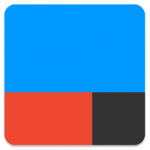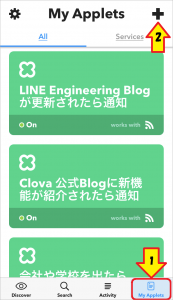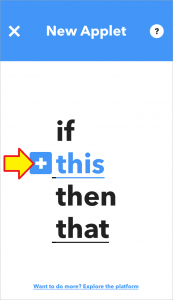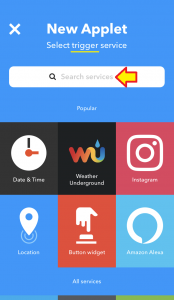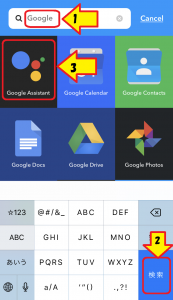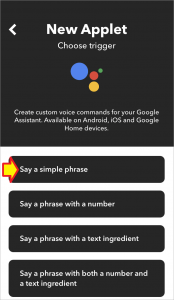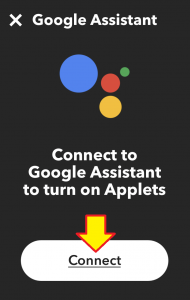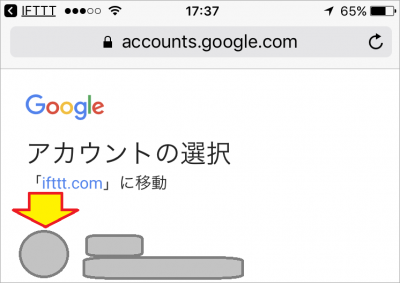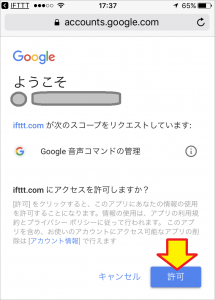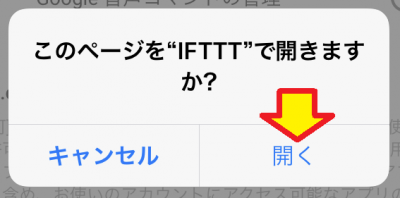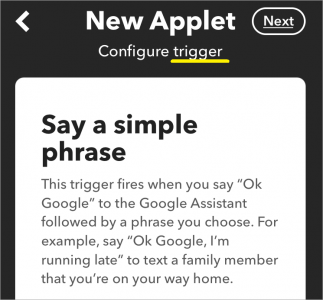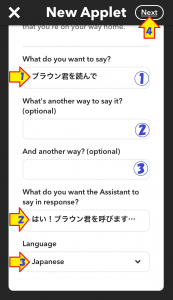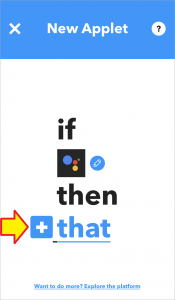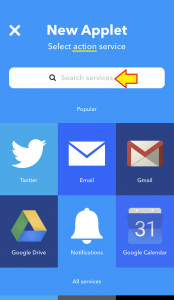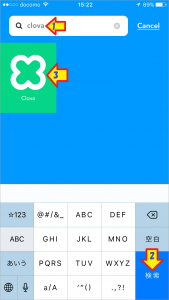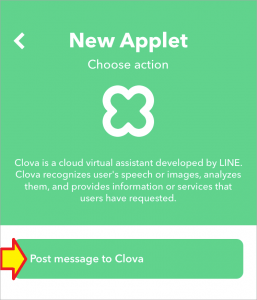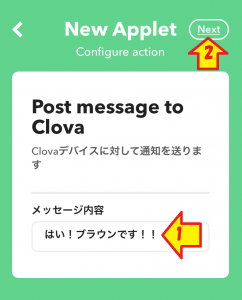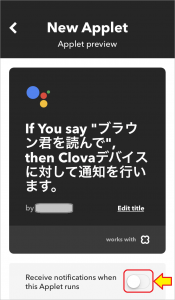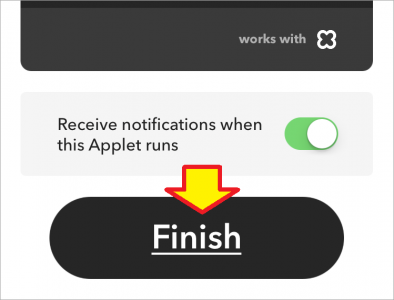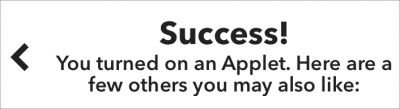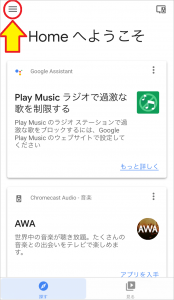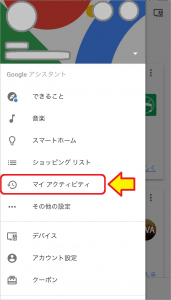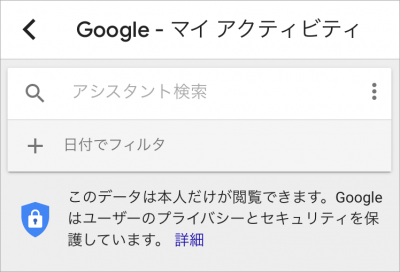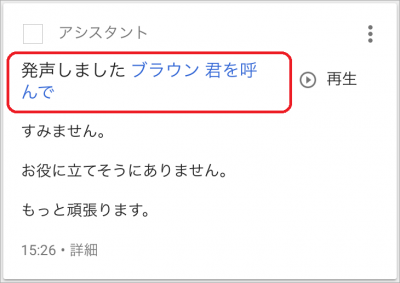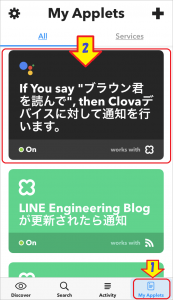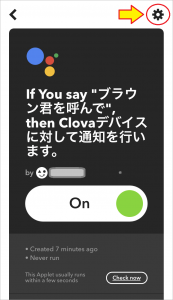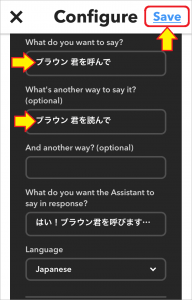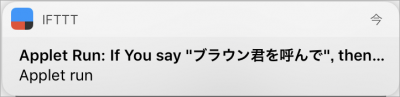おはようございます!!
昨日はLINE ClovaがIFTTT(イフト)に対応したということで、公式のアプレットの設定までを説明させていただきました。
実は、あの記事を下書きした直後にTwitterやネットを調べてみると、既に独自のアプレットで楽しまれている方が大勢いらっしゃっいました。
そのうちの1つがGoogle Homeとの連携です。
昨日のイラストで2つの機種を違いを見比べてみると・・・
Google Homeはトリガー(きっかけ)としてしか使えないし、LINE Clovaはアクション(動作)としてしか使えないんです。
それならば、2機種を連携して使ってやる事も可能なんですよね!!
それなら自分でもできそうだしやってみよう!!と思いました。
・・・とはいえ、このサイトを見ている人に2機種を持っている人はそうそういないです。
どうしようか迷ったのですが、やってみると設定自体は簡単なので思い切って紹介させていただくことにしました。(動画も撮影しました。)
現時点で初心者向きにIFTTTについて書いているサイトを見かけませんので、どちらかの機種をお持ちの方にも読んでいただければと思います。
目次
Google HomeからLINE Clovaに伝言してもらうIFTTTアプレットを作ってみました!!
「それ、なんの意味があるの?」といった固いことはナシでお願いします。
もちろんメッセージを渡せればベストですが、今回は簡単に呼んでもらうだけにしました。
「オッケーグーグル! ブラウン君を呼んで!!」
「わかりました!」
・・・・
「(ピンポン!!♪)はい!ブラウンです!!」
こんな感じで素直に動いてくれれば良いのですが・・・
アプレットの作成+トリガー(=Google Home)
IFTTTを初めてインストールされる方はこちらの記事を御確認ください。
と言っても、アカウント登録後、Got itを気にせずをタップするだけです。
以下はiPhoneですが、Androidでも同様です。
まず、IFTTTを立ち上げたら右下のMy Appletsをタップして、開いた画面の右上の+で新規にアプレットを作成します。
作成するって言っても、タイトルなどは勝手に付けられます。(もちろん後で変更できます)
最初はthisですね。
トリガー(Trigger)の設定になりますが、Google HomeなのでGoogleで検索して、出てきたGoogle Assistantをタップします。
いろいろ選択肢が出てきますが、今回は一番簡単なsimple phaseを選択します。
ここで、過去に一度もGoogle Assitantを使っていなければ、認証の画面が続きます。
途中、Safari(Webブラウザ)に飛んだりしますが、この通りに進めます。
一度、認証が終わっていれば、ここからのsimple phaseの設定に続きます。
縦長なので、上にフリックして下を見ます。
設定するのは3項目です。
1項目目はGoogle Homeに対してのキーワードですね。
①~③まで3箇所ありますが、今回は①だけ「ブラウン君を読んで」と入力しました。
本来は「呼んで」なのですが、以前どうしても「読んで」としか認識してくれなかったので、今回はこうしました。(結局、後から修正することになるのですが・・・)
最後に「!」が必要な気もしますが、不要です。
認識がいろいろ変化する場合は、②や③まで次候補を入れておきます。
2項目目はGoogle Homeの返事ですね。
正常に認識した場合に返ってくる言葉で、この例では「はい!ブラウン君を呼びます!!」と入力しています。(後半は「・・・」と省略されています。)
3項目目は言語の種類ですね。
初期状態ではEnglishになっているので、必ずJapaneseに変えます。
(でないと日本語認識してくれません。)
全ての設定が終わったら右上のNextをタップします。
これでTriggerの設定は終わりです。
アクション(=LINE Clova)
次はClova側の設定になります。
一度Clovaの認証は終わっているという前提です。
今度は、thatですね。
アクションの設定になりますが、Clovaで検索して、出てきたアイコンをタップします。
これでClovaが出てくるのですが、できることはメッセージを送る事だけです。
入力するのも、Clovaが話す台詞の「はい!ブラウンです!!」だけですので、入力したら右上のNextをタップです。
最後の仕上げですが、このアプレットが動作したときにスマホにメッセージを出したければスライドスイッチをオンにします。
その下にあるFinishをタップすれば終了です。
これでアプレット作成は終わりですので、とりあえず試してみます!!
「オッケーグーグル! ブラウン君を呼んで!!」
「すみません、よくわかりません。」
何度話し方を変えても同じでした。
Google Homeが誤認識してるとしか思えませんので、確認することにしました。
Google Homeのマイアクティビティの確認と、トリガーの修正作業
ちょっと白々しい展開ですが、毎回ハマルので今回の説明に組み込ませていただきました。
Google Homeの音声認識を確認するために、マイアクティビティを確認します。
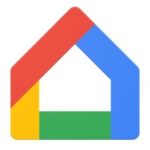
↓
はい、思ったとおり誤認識してました。
まず、わざわざ気を使って「読んで」としたところが、今回は正常に「呼んで」になってました。
また、「ブラウン君」の「ブラウン」と「君」の間に半角スペースが入ってました。
別に話すときに間を置いたわけではありませんが、Google Homeにはよくあることらしいです。
この2点を修正します。もちろんIFTTTアプリのトリガ部分ですね。
アプレットを開いたら、右上の歯車をタップです。
上の方にトリガー部分が見えますので修正します。
今回は「ブラウン 君を呼んで」と「ブラウン 君を読んで」の2つを入力してSaveしました。(両方とも「君」の手前に半角スペースが入ってます)
これで終了です!!
再チャレンジ!!
今度はバッチリ動きました!!
「オッケーグーグル! ブラウン君を呼んで!!」
「はい!ブラウン君を呼びます!」
ここでGoogle HomeはIFTTT経由でClovaにメッセージを送るように指示します。
(もちろん目には見えません)
すると、Clovaが「ピポン!!」と鳴って、LEDリングが白く点滅します。
これがメッセージが届いたお知らせのようです。
残念ながら、Clovaからは話してくれませんので、こちらから聞いてみます。
「クローバ! 通知はある??」
「IFTTT(イフト)から1件のお知らせがあります。たった今受信。
『はい、ブラウンです!』
以上です。」
そう答えたら、LEDリングが消灯しました。
これで一連の動作が終了です。お疲れさまでした。
・・・あ、忘れてました!!
iPhoneには通知が来てました。
以上ですが、意味があるかどうかは別として、無事に動いてくれました。
これで、Clovaが勝手に話してくれれば面白いのですが。今のところは無理そうですね。
今回はできるだけ簡単に構成しましたが、工夫すれば面白いことができそうですね。
プログラミングとまでいかなくても、マクロ言語的なラクチン活用ができそうですね。
また面白いものが見つかったら紹介させていただきます。
(おわり)